
驅動總裁【硬件驅動智能安裝軟件】 V2.3.0.0 官方版
- 軟件授權: 免費軟件
- 軟件類型: 國產軟件
- 軟件語言: 簡體中文
- 更新時間: 2021-11-16
- 軟件評分:
- 軟件大小: 18.47 MB
- 應用平臺: WinXP/Win7/Win8/Win10
軟件介紹 下載地址
驅動總裁是由系統總裁自主開發的一款硬件驅動智能安裝軟件,此軟件界面友好,簡單好用,功能豐富,自定義強,擁有多項獨家技術,輕松解決硬件驅動各種問題,集在線和離線雙模式的綜合驅動工具,在線擁有龐大豐富的驅動庫,離線擁有體積適中的驅動包,即是系統封裝人士的專業首選,亦是普通用戶的不二之選!
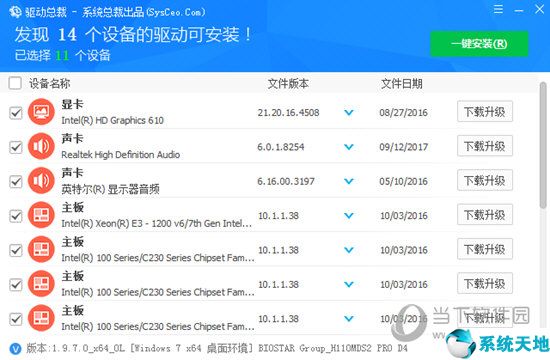
【功能介紹】
1、精準掃描硬件并匹配最佳驅動及兼容驅動列表;
2、一鍵智能安裝和手動自選安裝雙安裝模式;
3、離線驅動包加聯網網絡安裝雙驅動模式;
4、支持7Z和WIM壓縮包雙格式驅動包;
5、智能識別各種運行環境并做相應環境處理;
6、開放自定義添加驅動并制作驅動包;
7、自定義性強可DIY各種版本驅動模式;
8、無綁定推廣,無廣告。
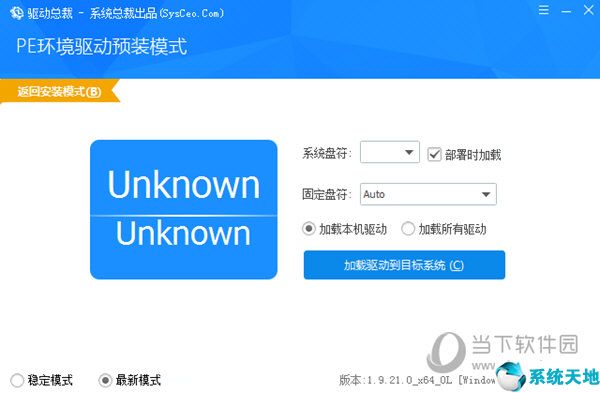
【怎么安裝打印機驅動】
想要安裝打印機驅動,就必須先將打印機通過USB線連接電腦。然后通過驅動總裁刷新驅動。待到識別你的打印機后,即可選擇驅動進行安裝。
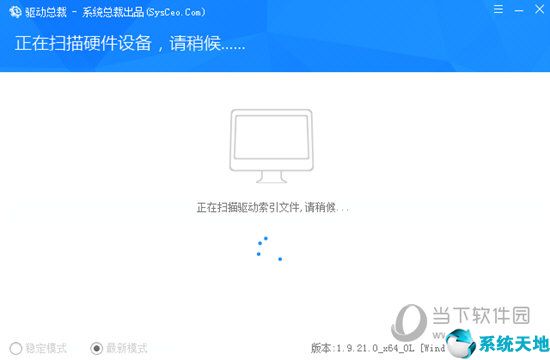
當然了驅動總裁還可以讓用戶自行安裝驅動,只要你手頭上有打印機的驅動程序,但是又不知道怎么安裝它,沒關系,點擊右上角的三條杠,然后在菜單中選擇【自定義添加驅動】,在里面選擇你驅動的文件位置,點擊添加后即可安裝,非常的簡單。
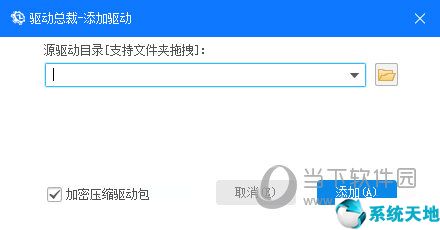
【怎么升級驅動顯卡】
很簡單,只需運行軟件后選擇最下方的【最新模式】,這個模式總裁會自動選擇所有硬件的最新版本驅動,然后開始重新掃描。
掃描結束后選擇顯卡選項,你可以點擊文件版本下中版本選擇來選擇推薦驅動版本,最后下載安裝即可。
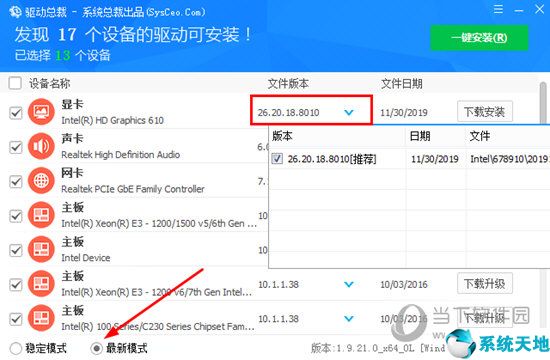
當然了如果你認為驅動總裁所安裝的顯卡驅動不符合你的要求,那么這里小編為廣大用戶推薦英偉達和AMD兩家顯卡廠商官方所推出的顯卡驅動檢測軟件,讓廣大擁有N卡或者A卡的用戶能夠第一時間下載使用到官方所推出的顯卡驅動。
NVIDIA用戶下載==》GeForce Experience
AMD用戶下載==》AMD Software
【怎么備份驅動】
首先點擊右上角三條杠打開菜單選擇設置,在設置界面中你可以看到驅動的保存目錄。
然后前往這個目錄中,將里面的驅動文件進行復制即可。但是可不要勾選安裝完成后刪除驅動目錄這個選項哦,不然你的驅動安裝后就會自動刪除,你無法在目錄中找到驅動包。
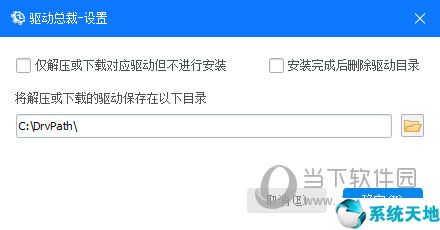
【如何下載驅動到U盤】
首先將你的U盤插入到電腦中,然后根據上方的步驟打開設置,將驅動下載解壓的目錄設定為你的U盤目錄。
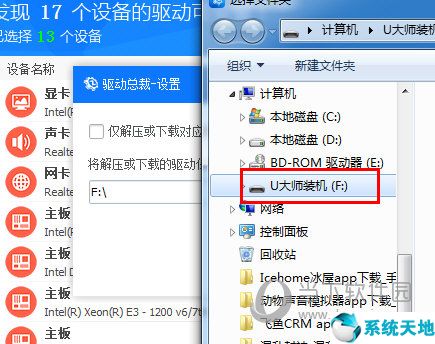
然后勾選僅解壓或下載對應驅動但不進行安裝。這樣一來你的驅動在下載后就不會進行安裝。注意的是在下載驅動的過程中不要拔掉U盤,這樣一來驅動下載肯定會失敗!
【怎么刪除驅動】
如果是刪除下載的驅動,那么你可以千萬驅動的保存位置,直接刪除驅動包即可。
如果是刪除已經安裝好的驅動,那么可以在【我的電腦】上右鍵屬性,然后選擇左上角的【設備管理器】,在里面的設備中,點擊卸載即可。但是注意,卸載驅動后可能會對你的硬件設備的運行造成影響,所以請謹慎選擇。
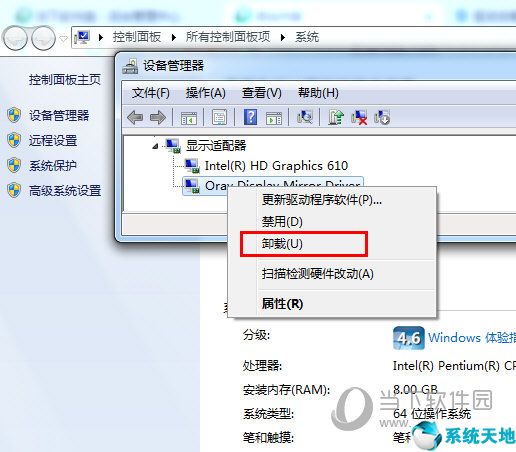
【更新日志】
1、程序更新:
1.1、[更新]一鍵安裝(不包括PE預置驅動模式)默認情況下不再安裝補丁,如需開啟需在配置文件里自定義;
1.2、[更新]優化對蘋果D盤被隱藏的處理代碼;
1.3、[更新]引入aria2c下載模塊;
1.4、[修復]部署中不能刪除離線驅動的問題;
1.5、[修復]部署中部分環境內存溢出的問題;
1.6、[修復]部分環境下Dccax86.dll報錯問題;
2、離線驅動更新:
2.1、[顯卡]Win7、Win10 x64 更新Nvidia顯卡驅動461.40(驅動文件版本: 27.21.14.6140);
2.2、[顯卡]Win7、Win10 x64 更新AMD顯卡驅動(驅動文件版本: 27.20.14527.2002);
2.3、[顯卡]Win7 x64 更新intel顯卡驅動(uhd605-655),新增支持奔騰/賽揚(G6400/G5900/G5420);
2.4、[聲卡]Win7、Win10 更新Realtek聲卡驅動(驅動文件版本: 6.0.9088.1);
2.5、[網卡]Win10 x64 新增Realtek/Intel無線網卡驅動(驅動文件版本: 1027.2.1001.2014/14.2.1.4);
2.6、[網卡]Win7 x64 調整Realtek部分網卡驅動。
更多精彩:地下城與勇士手游www.2020win7.com








































 蘇公網安備32032202000432
蘇公網安備32032202000432